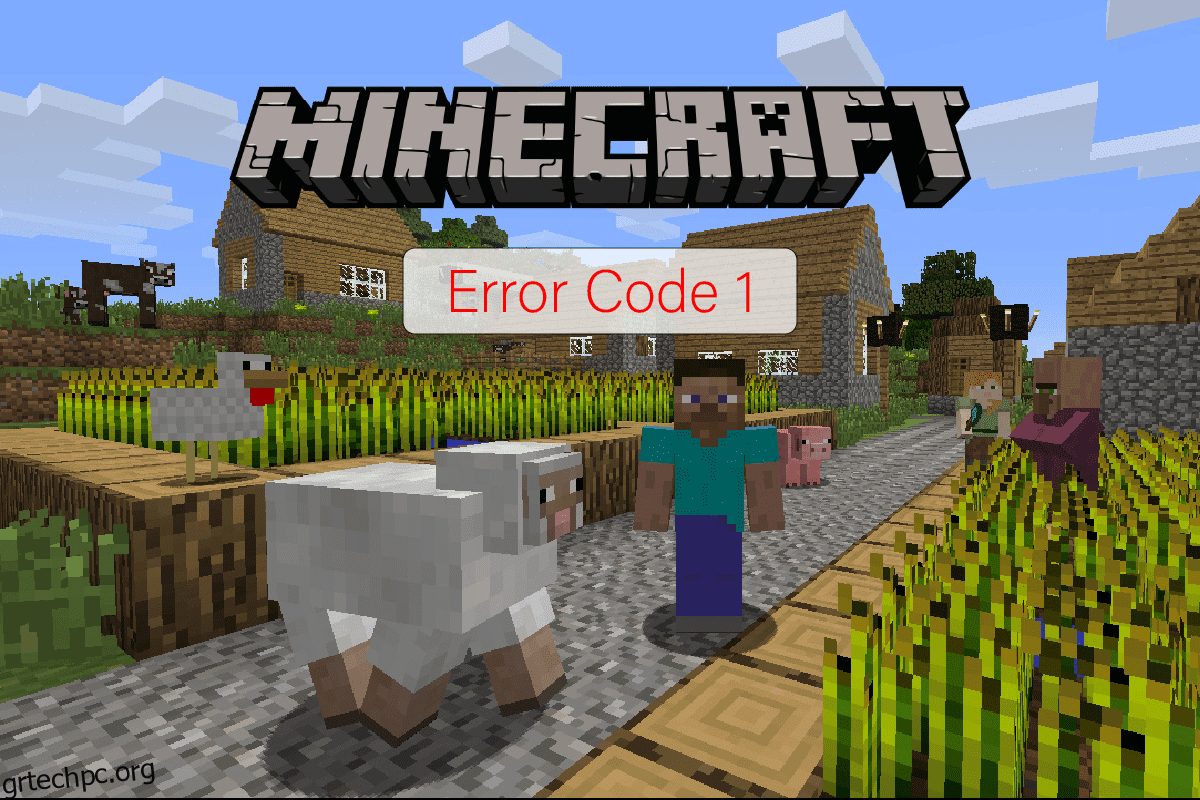Πολλοί χρήστες αντιμετωπίζουν ένα σφάλμα κατά την προσπάθεια εκτέλεσης του Minecraft στους υπολογιστές τους. Αυτό το σφάλμα μπορεί να εμφανιστεί με ένα μήνυμα κωδικού σφάλματος 1. Αυτό είναι ένα συνηθισμένο σφάλμα με το Minecraft και μπορεί να προκληθεί από ακατάλληλη διαμόρφωση Java και άλλα προβλήματα συστήματος. Ο κωδικός εξόδου 1 του Minecraft είναι ένα κοινό πρόβλημα και μπορεί να λυθεί ακολουθώντας μερικές απλές μεθόδους. Σε αυτόν τον οδηγό, θα προσπαθήσουμε να εξηγήσουμε τι σημαίνει ο κωδικός σφάλματος 1 στο Minecraft και πώς να διορθώσετε το πρόβλημα σφάλματος 1 του Minecraft.
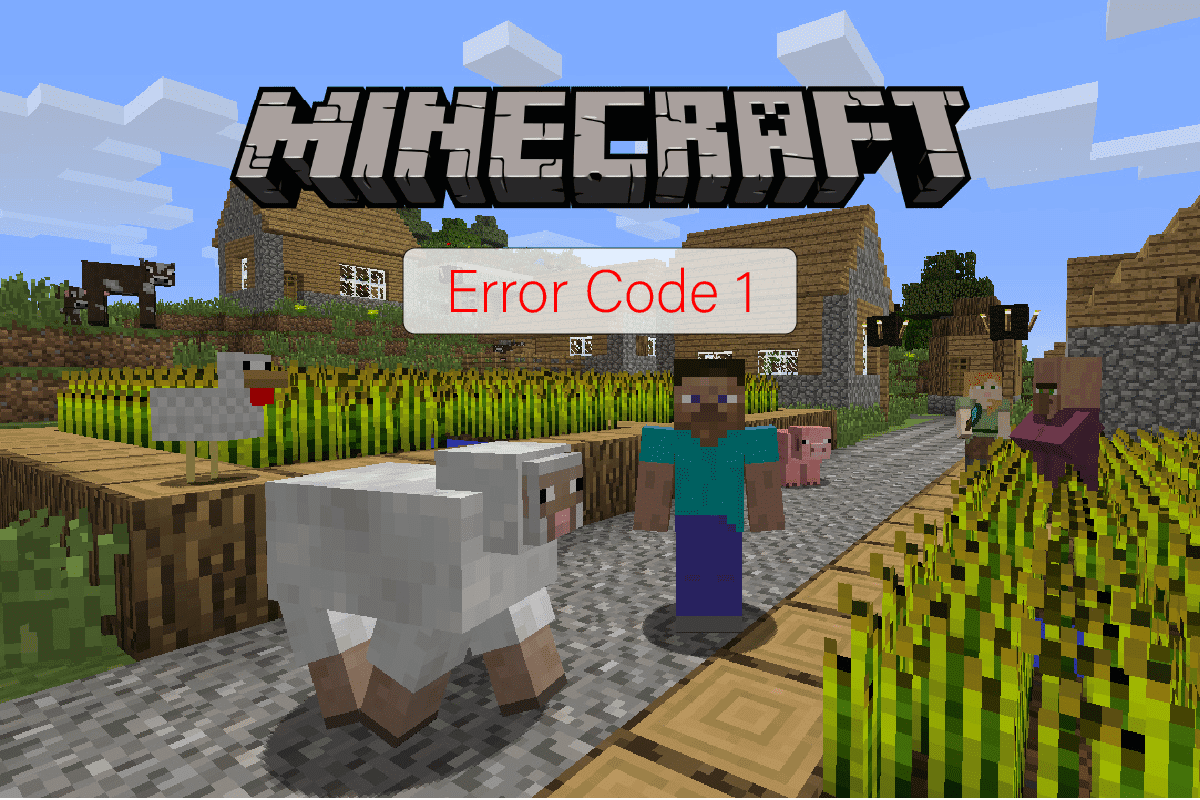
Πίνακας περιεχομένων
Τι σημαίνει ο κωδικός σφάλματος 1 στο Minecraft; Πώς να το διορθώσετε
Μπορεί να υπάρχουν πολλοί λόγοι για αυτό το σφάλμα στο Minecraft. Μερικοί από τους πιο συνηθισμένους λόγους παρατίθενται παρακάτω.
- Σφάλμα που προκλήθηκε από το παλιό ή κατεστραμμένο πρόγραμμα οδήγησης γραφικών.
- Ζητήματα που προκλήθηκαν λόγω προβλημάτων εφαρμογής Xbox.
- Ζητήματα που προκαλούνται από Mods.
- Σφάλματα που προκαλούνται από ακατάλληλη διαδρομή εκκίνησης Minecraft.
- Σφάλματα που προκαλούνται από ακατάλληλη εκτελέσιμη διαδρομή Java.
- Σφάλματα που προκαλούνται από κατεστραμμένο πρόγραμμα Java.
- Ζητήματα που οφείλονται σε ζητήματα εφαρμογής Minecraft.
- Άλλα ζητήματα συστήματος, όπως κατεστραμμένα αρχεία προγράμματος, μπορούν επίσης να προκαλέσουν αυτό το σφάλμα.
Ο παρακάτω οδηγός θα εξηγήσει τι σημαίνει ο κωδικός σφάλματος 1 στο Minecraft και τις μεθόδους επίλυσης αυτού του σφάλματος.
Μέθοδος 1: Ενημέρωση προγραμμάτων οδήγησης γραφικών
Ένας από τους πιο συνηθισμένους λόγους για αυτό το σφάλμα είναι ένα παλιό ή κατεστραμμένο πρόγραμμα οδήγησης γραφικών στον υπολογιστή σας. Ένα παλιό πρόγραμμα οδήγησης γραφικών μπορεί να προκαλέσει αστοχία στην εκτέλεση πολλών προγραμμάτων στους υπολογιστές σας, όπως παιχνίδια και άλλα προγράμματα. Για να επιλύσετε αυτό το ζήτημα, μπορείτε να προσπαθήσετε να ενημερώσετε τα προγράμματα οδήγησης γραφικών του συστήματός σας από τη Διαχείριση Συσκευών. Μπορεί να υπάρχουν πολλοί τρόποι ενημέρωσης της κάρτας γραφικών ανάλογα με τον τύπο που χρησιμοποιείτε στον υπολογιστή σας. Μπορείτε να δείτε τον οδηγό 4 τρόποι ενημέρωσης προγραμμάτων οδήγησης γραφικών στα Windows 10 για να ακολουθήσετε με ασφάλεια τα βήματα για να ενημερώσετε το πρόγραμμα οδήγησης γραφικών που είναι εγκατεστημένο στον υπολογιστή σας και να διορθώσετε το πρόβλημα με τον κωδικό εξόδου 1 του Minecraft.

Μέθοδος 2: Επισκευάστε την εφαρμογή Xbox
Ένας πολύ συνηθισμένος λόγος για το σφάλμα Minecraft μπορεί να προκληθεί από την εφαρμογή Xbox, η οποία μπορεί να εξηγήσει τι σημαίνει ο κωδικός σφάλματος 1 στο Minecraft. Επομένως, προτού μεταβείτε σε πιο προηγμένες μεθόδους για να μάθετε πώς να διορθώσετε το πρόβλημα του σφάλματος 1 του Minecraft, μπορείτε να δοκιμάσετε να ενημερώσετε την εφαρμογή Xbox και να διορθώσετε τα προβλήματα με την εφαρμογή.
1. Ανοίξτε τη γραμμή παιχνιδιών Xbox από το μενού Έναρξη.
2. Πλοηγηθείτε και κάντε κλικ στις Ρυθμίσεις εφαρμογής.

3. Στις Ρυθμίσεις Xbox των Windows μετακινηθείτε προς τα κάτω και κάντε κλικ στο κουμπί Επιδιόρθωση.
Σημείωση: Εάν η επισκευή δεν βοηθήσει με το πρόβλημα, μπορείτε επίσης να δοκιμάσετε να επαναφέρετε την εφαρμογή Xbox κάνοντας κλικ στο κουμπί Επαναφορά ακριβώς κάτω από το κουμπί Επιδιόρθωση. Ωστόσο, η επαναφορά της εφαρμογής θα μετακινήσει όλα τα δεδομένα της εφαρμογής. Επομένως, δημιουργήστε ένα απαιτούμενο αντίγραφο ασφαλείας των απαραίτητων μέσων.

Μέθοδος 3: Καταργήστε τα Minecraft Mods
Ένα νέο mod μπορεί να προκαλέσει έναν αριθμό σφαλμάτων στο Minecraft και να προκαλέσει πολλά σφάλματα, συμπεριλαμβανομένου ενός σφάλματος κωδικού 1. Για να επιλύσετε αυτό το ζήτημα, μπορείτε να προσπαθήσετε να απενεργοποιήσετε τα mods ή να τα καταργήσετε εντελώς.
1. Πατήστε τα πλήκτρα Windows + R ταυτόχρονα για να ανοίξετε το πλαίσιο διαλόγου Εκτέλεση.
2. Πληκτρολογήστε %appdata% και πατήστε το πλήκτρο Enter.

3. Εδώ μεταβείτε και κάντε διπλό κλικ στον φάκελο .minecraft.

4. Τώρα, κάντε κλικ στο φάκελο logs.
5. Εντοπίστε και ανοίξτε το αρχείο latest.txt.
6. Ελέγξτε προσεκτικά τα περιεχόμενα του αρχείου για να δείτε εάν υπάρχει πρόβλημα με κάποια mods. Εάν υπάρχουν προβληματικά mods, αφαιρέστε τα από το Minecraft.
Αυτή είναι μια αποτελεσματική μέθοδος για τη διόρθωση του προβλήματος του κωδικού εξόδου 1 του Minecraft. Εάν αυτή η μέθοδος δεν λειτουργεί, δοκιμάστε την επόμενη.
Μέθοδος 4: Αλλαγή διαδρομής εκκίνησης Minecraft
Εάν χρησιμοποιείτε λογαριασμό Windows με ειδικούς χαρακτήρες, αυτό μπορεί να προκαλέσει προβλήματα κατά την εκκίνηση του παιχνιδιού Minecraft στη συσκευή σας. Μπορείτε να μάθετε πώς να διορθώσετε το σφάλμα 1 του Minecraft αλλάζοντας τη διαδρομή εκκίνησης του Minecraft. Συνήθως, το παιχνίδι σταματά να ανταποκρίνεται στη διαδρομή εκκίνησης ή στον λογαριασμό χρήστη. Μπορείτε να διορθώσετε αυτό το πρόβλημα αλλάζοντας τη διαδρομή εκκίνησης για το παιχνίδι Minecraft σε μια διαδρομή χωρίς ειδικούς χαρακτήρες.
1. Κάντε δεξί κλικ στη συντόμευση επιφάνειας εργασίας του παιχνιδιού Minecraft.
2. Εδώ, επιλέξτε Ιδιότητες.

3. Μεταβείτε στην καρτέλα Συντόμευση.
4. Στην ενότητα Στόχος προσθέστε το ακόλουθο κείμενο στη διαδρομή.
workDir %ProgramData%.minecraft

5. Κάντε κλικ στο Apply και στο OK για να αποθηκεύσετε τις αλλαγές.
Εάν αυτή η μέθοδος δεν σας βοηθήσει και εξακολουθείτε να μην γνωρίζετε τι σημαίνει ο κωδικός σφάλματος 1 στο Minecraft και πώς να το διορθώσετε, δοκιμάστε την επόμενη μέθοδο.
Μέθοδος 5: Αλλαγή εκτελέσιμης διαδρομής Java
Ένας από τους συνήθεις λόγους για τον κωδικό σφάλματος 1 του Minecraft είναι τα προβλήματα με τον κατάλογο Java. Για να επιλύσετε τα προβλήματα που οφείλονται στον κατάλογο Java, ίσως θέλετε να αλλάξετε την εκτελέσιμη διαδρομή Java στο σύστημά σας.
1. Ανοίξτε το πρόγραμμα εκκίνησης Minecraft στον υπολογιστή σας και κάντε κλικ στις Επιλογές εκκίνησης.

2. Εδώ εντοπίστε και ενεργοποιήστε την εκτελέσιμη εναλλαγή Java.
3. Επεξεργαστείτε την εκτελέσιμη διαδρομή Java.
Σημείωση: Αρχικά, το όνομα αρχείου Java αποθηκεύτηκε ως jawaw.exe, θα πρέπει να εξετάσετε το ενδεχόμενο να το αλλάξετε σε java.exe.
Μέθοδος 6: Επανεγκαταστήστε το πρόγραμμα Java
Εάν η προηγούμενη μέθοδος δεν διορθώσει προβλήματα με τον κωδικό εξόδου 1 του Minecraft και ζητήματα Java, μπορείτε να δοκιμάσετε να την εγκαταστήσετε ξανά για να διορθώσετε το πρόβλημα.
1. Πατήστε το πλήκτρο Windows, πληκτρολογήστε Πίνακας Ελέγχου και κάντε κλικ στο Άνοιγμα.

2. Ορίστε Προβολή κατά > Κατηγορία και, στη συνέχεια, κάντε κλικ στο Κατάργηση εγκατάστασης προγράμματος.

3. Εντοπίστε και επιλέξτε το πρόγραμμα Java.
4. Τώρα, κάντε κλικ στο κουμπί Απεγκατάσταση και επιβεβαιώστε την απεγκατάσταση.

5. Μόλις απεγκατασταθεί η Java από τον υπολογιστή σας, επανεκκινήστε τον υπολογιστή.
6. Τώρα κατεβάστε την Java από αυτήν επίσημη ιστοσελίδα.

7. Εκτελέστε το ληφθέν αρχείο εγκατάστασης.
8. Εδώ, κάντε κλικ στο κουμπί Εγκατάσταση στον οδηγό εγκατάστασης Java.

9. Περιμένετε να ολοκληρωθεί η πρόοδος εγκατάστασης.

10. Τέλος, κάντε κλικ στο Κλείσιμο μετά την εγκατάσταση της Java.

Μέθοδος 7: Επανεγκαταστήστε το Minecraft
Εάν καμία από τις προηγούμενες μεθόδους δεν λειτουργεί για εσάς και εξακολουθείτε να μην γνωρίζετε τι σημαίνει ο κωδικός σφάλματος 1 στο Minecraft και πώς να διορθώσετε το πρόβλημα σφάλματος 1 του Minecraft, τότε μπορείτε να δοκιμάσετε να εγκαταστήσετε ξανά το παιχνίδι Minecraft εντελώς για να διορθώσετε όλα τα προβλήματα με το παιχνίδι .
Σημείωση: Δημιουργήστε αντίγραφα ασφαλείας των δεδομένων του Minecraft πριν απεγκαταστήσετε το παιχνίδι για να αποτρέψετε την απώλεια των δεδομένων του παιχνιδιού.
1. Στην αναζήτηση του μενού Έναρξη, πληκτρολογήστε Εφαρμογές & λειτουργία και κάντε κλικ στο Άνοιγμα.

2. Αναζητήστε και κάντε κλικ στο Minecraft Launcher και επιλέξτε Κατάργηση εγκατάστασης.

3. Τώρα, επιβεβαιώστε την προτροπή εάν υπάρχει και επανεκκινήστε τον υπολογιστή σας μόλις απεγκαταστήσετε το Minecraft.
4. Πλοηγηθείτε στο επίσημο Ιστοσελίδα λήψης του minecraft.
5. Τώρα, κάντε κλικ στο Λήψη για Windows 7/8 στην ενότητα ΧΡΕΙΑΖΕΤΑΙ ΔΙΑΦΟΡΕΤΙΚΗ ΓΕΥΣΗ; μενού όπως φαίνεται.

6. Τώρα, κάντε κλικ στο αρχείο Setup για να εγκαταστήσετε την εφαρμογή.

7. Κάντε κλικ στο Επόμενο στο παράθυρο εγκατάστασης του Microsoft Launcher.

8. Πάλι, κάντε κλικ στο Επόμενο.

9. Τώρα, κάντε κλικ στο Εγκατάσταση στο επόμενο παράθυρο.

Μέθοδος 8: Επαναφέρετε τα Windows 10
Πολλοί χρήστες που έλαβαν αυτό το ζήτημα ανέφεραν επίσης ότι η εκτέλεση επαναφοράς των Windows διόρθωσε το σφάλμα για αυτούς. Επομένως, εάν λαμβάνετε συνεχώς αυτό το σφάλμα και καμία από τις μεθόδους που αναφέρθηκαν προηγουμένως δεν σας βοηθά με το ζήτημα, μπορείτε να εξετάσετε το ενδεχόμενο επαναφοράς των Windows. Μπορείτε να ανατρέξετε στον οδηγό Πώς να επαναφέρετε τα Windows 10 χωρίς απώλεια δεδομένων για να επαναφέρετε με ασφάλεια τον υπολογιστή σας με Windows 10.

Σημείωση: Γενικά, αυτή η μέθοδος δεν συνιστάται, καθώς η επαναφορά των Windows μπορεί να οδηγήσει σε απώλεια δεδομένων. Επομένως, να είστε προσεκτικοί όταν χρησιμοποιείτε αυτήν τη μέθοδο.
Συχνές Ερωτήσεις (FAQ)
Q1. Τι προκαλεί τον κωδικό σφάλματος 1 στο Minecraft;
Απ. Ο κωδικός σφάλματος Minecraft 1 είναι ένα κοινό σφάλμα με το Minecraft και προκαλείται από ακατάλληλη διαμόρφωση Java.
Ε2. Πώς να διορθώσετε τον κωδικό σφάλματος 1 στο Minecraft;
Απ. Μπορείτε να ακολουθήσετε διάφορες μεθόδους για να επιλύσετε το ζήτημα του κωδικού σφάλματος 1. Μερικές από τις κοινές λύσεις περιλαμβάνουν την ενημέρωση προγραμμάτων οδήγησης γραφικών και την επανεγκατάσταση του προγράμματος Java.
Ε3. Μπορώ να επαναφέρω τα Windows για να διορθώσω τον κωδικό σφάλματος 1 στο Minecraft;
Απ. Γενικά, η επαναφορά του υπολογιστή δεν συνιστάται για την επίλυση αυτού του ζητήματος. Ωστόσο, εάν δεν λειτουργεί τίποτα, μπορείτε να εξετάσετε το ενδεχόμενο επαναφοράς του υπολογιστή σας.
***
Ελπίζουμε ότι αυτός ο οδηγός ήταν χρήσιμος για εσάς και μπορέσατε να καταλάβετε τι σημαίνει ο κωδικός σφάλματος 1 στο Minecraft. Ενημερώστε μας ποια μέθοδος λειτούργησε καλύτερα για εσάς. Εάν έχετε οποιεσδήποτε προτάσεις ή απορίες για εμάς, ενημερώστε μας στην ενότητα σχολίων.